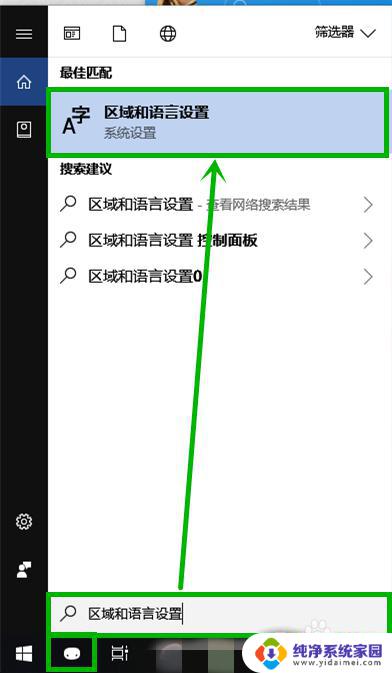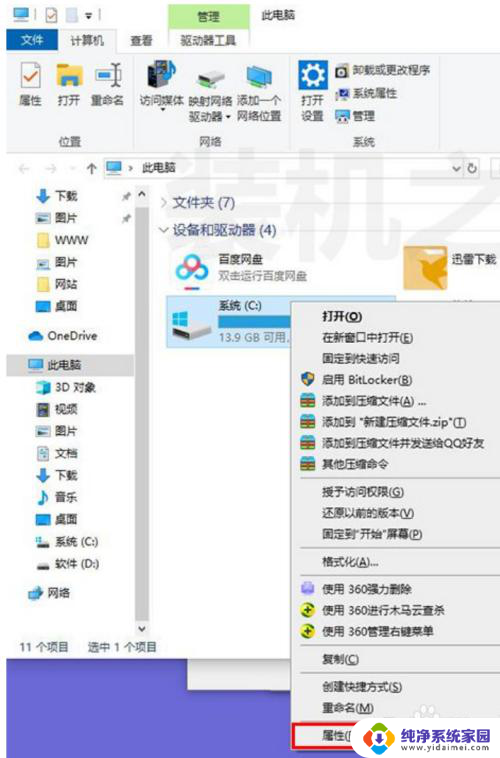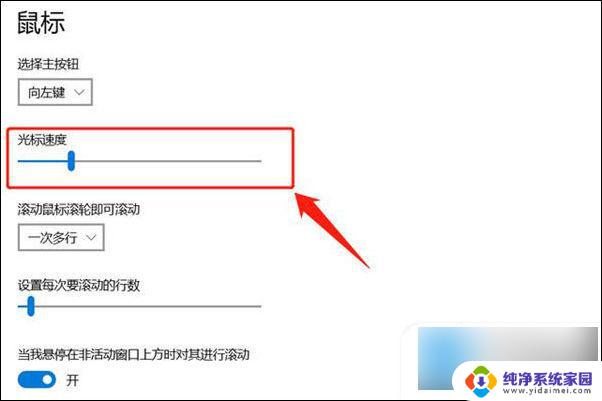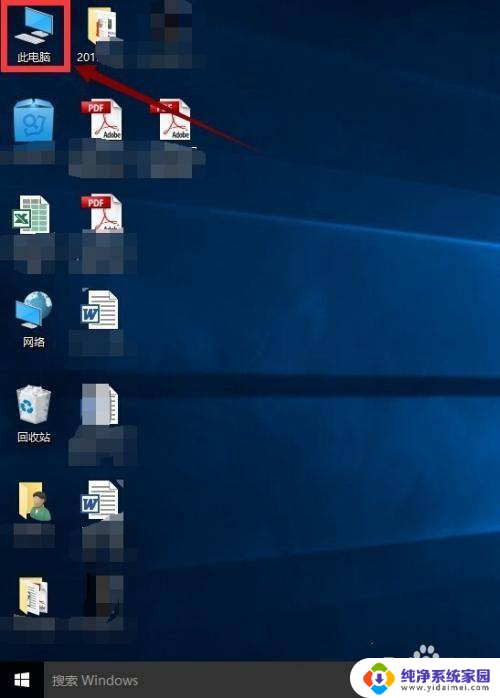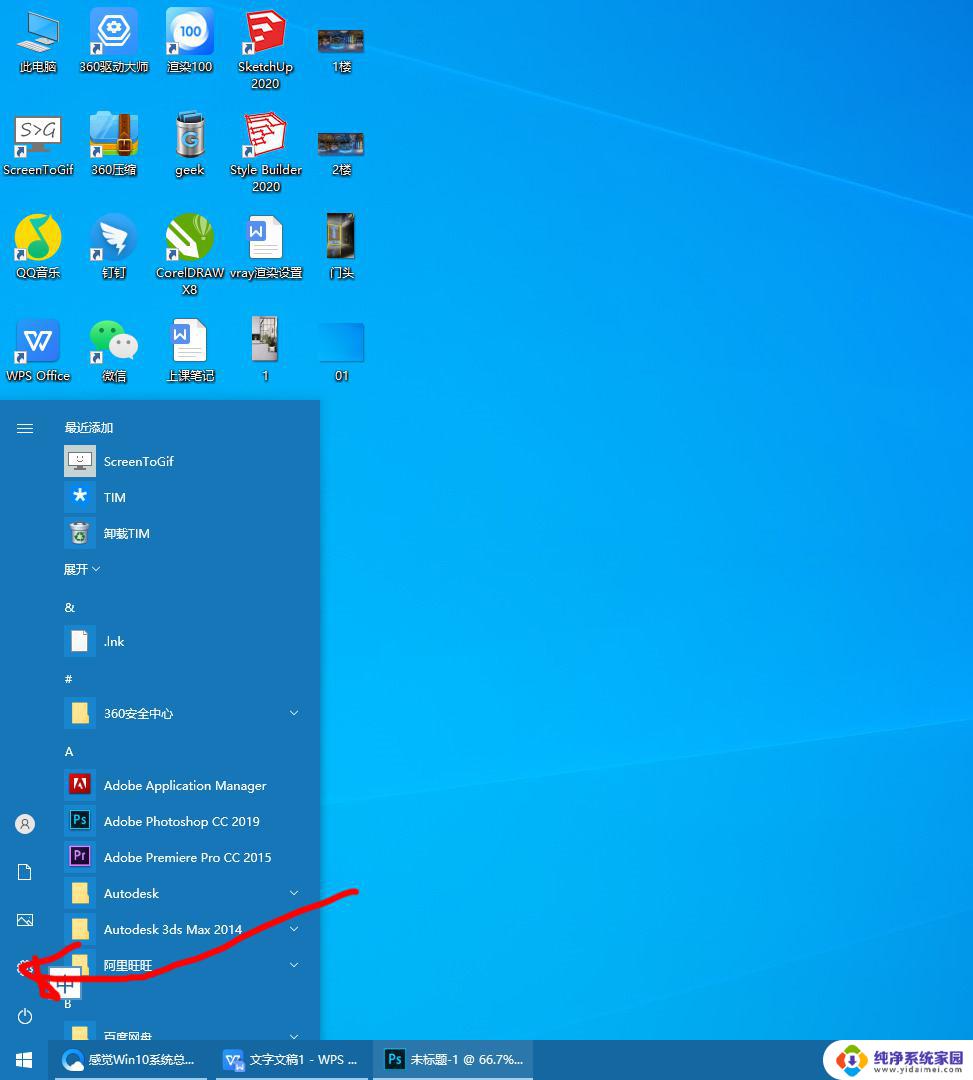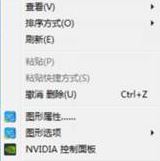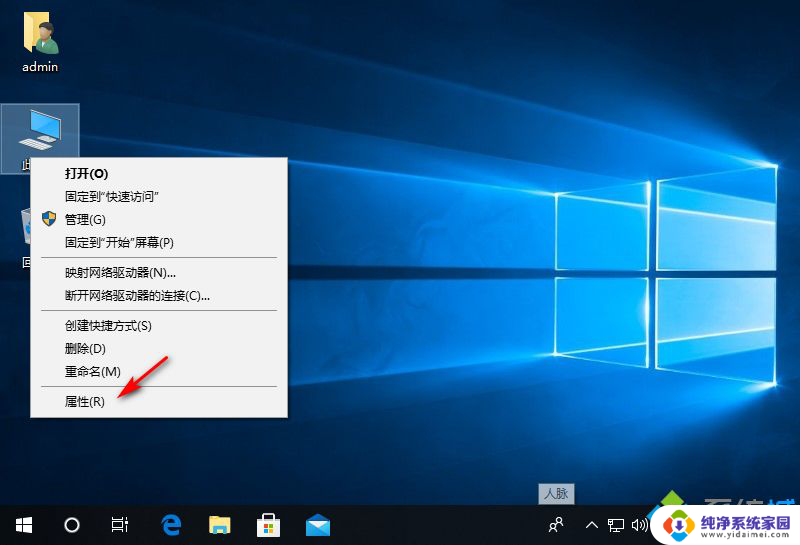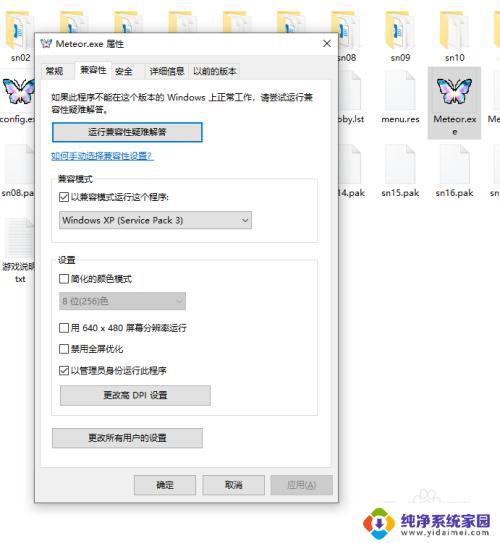win10运行mastercam9.1卡顿 mastercam9.1卡顿解决方法
在使用Win10系统运行Mastercam9.1时,经常会出现卡顿的情况,影响了工作效率和体验,为解决这一问题,我们可以尝试一些方法来优化系统和软件设置,以提升运行效果和流畅度。通过调整系统参数、关闭后台程序、更新显卡驱动等操作,可以有效地减少卡顿现象,提高软件运行的稳定性和流畅度。希望以上方法能帮助您顺利解决Mastercam9.1卡顿的问题,让您能够更好地进行工作和创作。
具体方法:
1.点开mastercam所在的文档,删除MC9安装目录下的opengl32.dll。
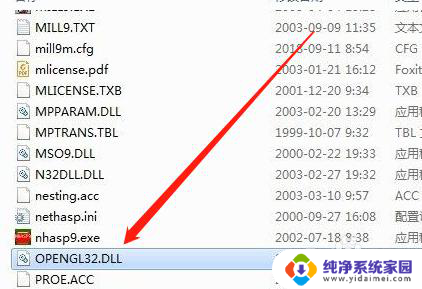
2.
MC9快捷方式或者C:\Mcam9\MILL9.EXE点击右键、属性、兼容性、勾选、以XP兼容模式运行这个程序、勾选”禁用桌面元素”。点击确定。
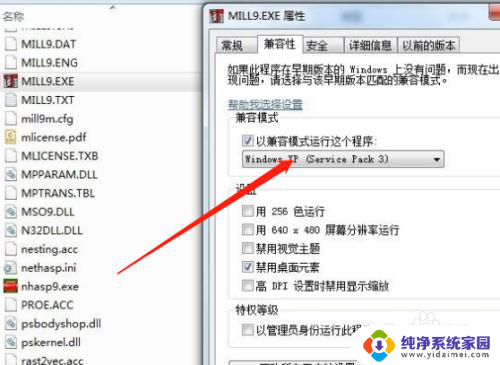
3.打开MC9、 S荧幕、 C系统规划、荧幕,取消勾选"以openGL(R)模式绘图”。
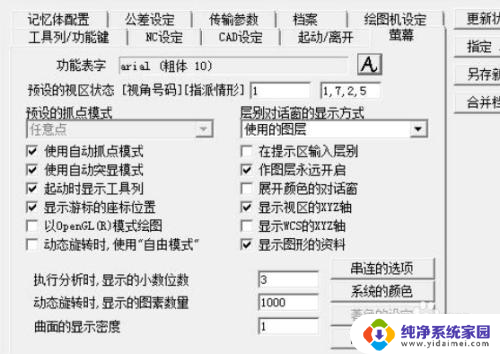
4.MC9中点击ALT+O,打开刀具路径操作管理。点击点刀具路径模拟、D参数设定、步进方式、端点显示,取消勾选显示刀具,卡顿有效解决。
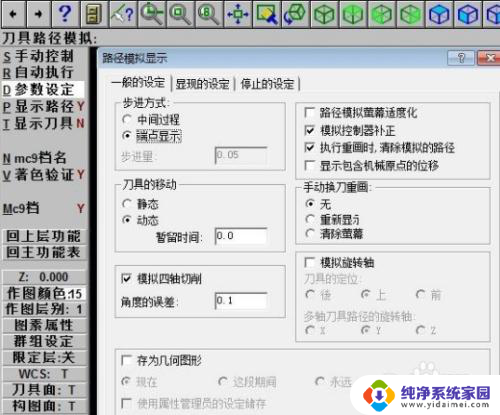
以上就是win10运行mastercam9.1卡顿的全部内容,如果遇到这种情况,你可以按照以上操作解决问题,非常简单快速,一步到位。